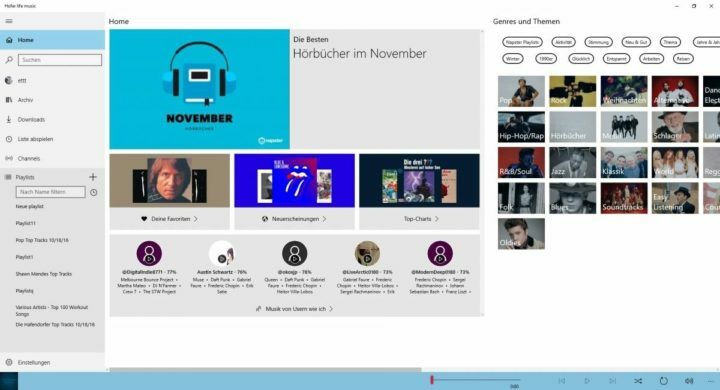- გამყიდველის ID არის იდენტიფიკატორი, რომელიც ეხმარება მომხმარებლებს მოძებნონ მწარმოებელი და შეიძლება იპოვონ მოწყობილობის მენეჯერში.
- მას შემდეგ, რაც თქვენ გექნებათ გამყიდველის ID, მოწყობილობის შესაბამისი დრაივერების პოვნა იქნება ტორტი.
- ასევე, გაეცანით მოწყობილობის ID-ს და მის საპოვნელ ნაბიჯებს.
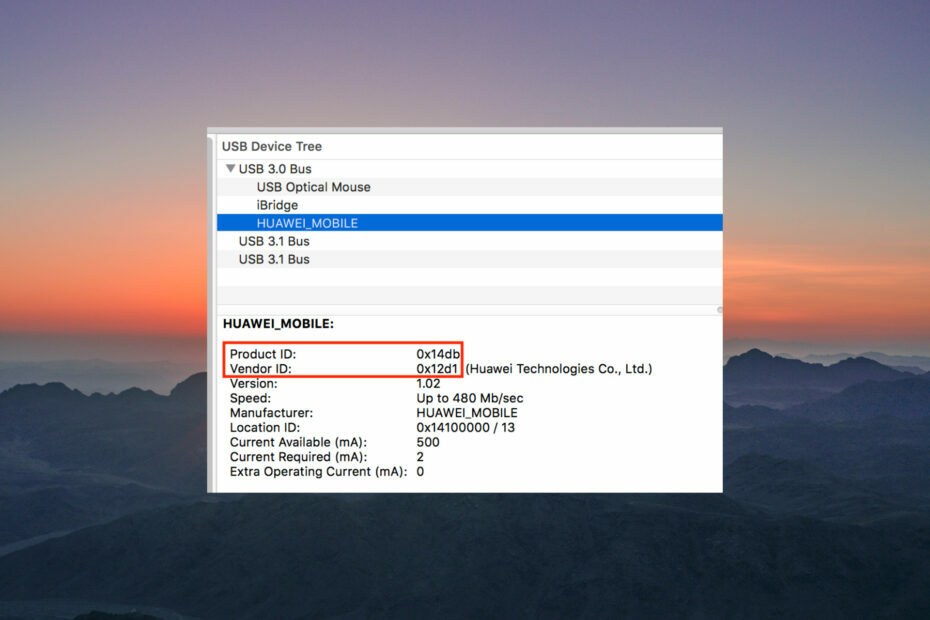
Xდააინსტალირეთ ჩამოტვირთვის ფაილზე დაწკაპუნებით
ეს პროგრამა გამოასწორებს კომპიუტერის გავრცელებულ შეცდომებს, დაგიცავს ფაილის დაკარგვისგან, მავნე პროგრამებისგან, ტექნიკის უკმარისობისგან და ოპტიმიზაციას გაუწევს თქვენს კომპიუტერს მაქსიმალური მუშაობისთვის. მოაგვარეთ კომპიუტერის პრობლემები და წაშალეთ ვირუსები ახლა 3 მარტივი ნაბიჯით:
- ჩამოტვირთეთ Restoro PC Repair Tool რომელიც მოყვება დაპატენტებულ ტექნოლოგიებს (ხელმისაწვდომია პატენტი აქ).
- დააწკაპუნეთ სკანირების დაწყება იპოვონ Windows-ის პრობლემები, რამაც შეიძლება გამოიწვიოს კომპიუტერის პრობლემები.
- დააწკაპუნეთ შეკეთება ყველა პრობლემების გადასაჭრელად, რომლებიც გავლენას ახდენს თქვენი კომპიუტერის უსაფრთხოებასა და მუშაობაზე.
- Restoro ჩამოტვირთულია 0 მკითხველი ამ თვეში.
რას გააკეთებდით, თუ არის უცნობი ჩანაწერი მოწყობილობის მენეჯერში და ვერ ცნობთ მას? უცნობი მოწყობილობა არ იმუშავებს, სანამ არ დააინსტალირებთ დრაივერს და ვერ იპოვით დრაივერს, სანამ მოწყობილობის იდენტიფიცირება არ მოხდება. სწორედ აქ ჩნდება სურათზე მომწოდებლის ID Device Manager-ში.
Device Manager არის აპლიკაცია, რომელიც ჩამოთვლის კომპიუტერთან დაკავშირებულ ყველა მოწყობილობას, კომპონენტს და პერიფერიულ მოწყობილობას, როგორც შიდა, ასევე გარე. ის ასევე გაძლევთ შესაძლებლობას შეასრულოთ რამდენიმე ფუნქცია და იპოვოთ ინფორმაცია მოწყობილობის შესახებ.
ასე რომ, მოდით გავიგოთ, რა არის გამყიდველის ID და როგორ შეგიძლიათ იპოვოთ იგი მოწყობილობის მენეჯერში.
რა არის გამყიდველის ID?
გამყიდველის ID არის იდენტიფიკატორი, რომელიც გამოყოფილია მოწყობილობის მწარმოებლისთვის, რათა დაეხმაროს მათ თვალყურის დევნებას სხვადასხვა მიზეზის გამო, მათ შორის შესაბამისი დრაივერის პოვნაში.
თუმცა, მოწყობილობის ID-ის გამოყენება უფრო სწრაფი და მარტივი მიდგომაა. თუ გეგმავთ მოწყობილობის ID-ის მოძიებას Windows-ში, პროცესი თითქმის იგივეა, რაც გამყიდველის ID-ისთვის.
როგორ ვიპოვო მოწყობილობის გამყიდველის ID?
- დაჭერა Windows + ს გაშვება ძიება მენიუ, შედით Მოწყობილობის მენეჯერი ტექსტის ველში და დააწკაპუნეთ შესაბამის ძიების შედეგზე.
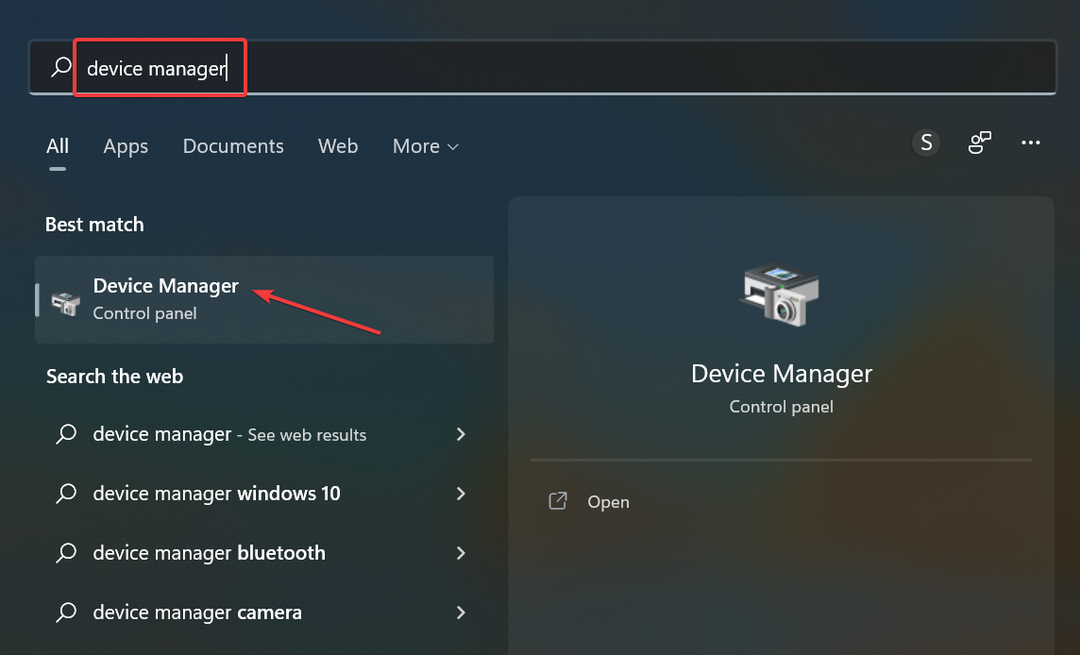
- იპოვნეთ უცნობი მოწყობილობა, დააწკაპუნეთ მასზე მარჯვენა ღილაკით და აირჩიეთ Თვისებები.
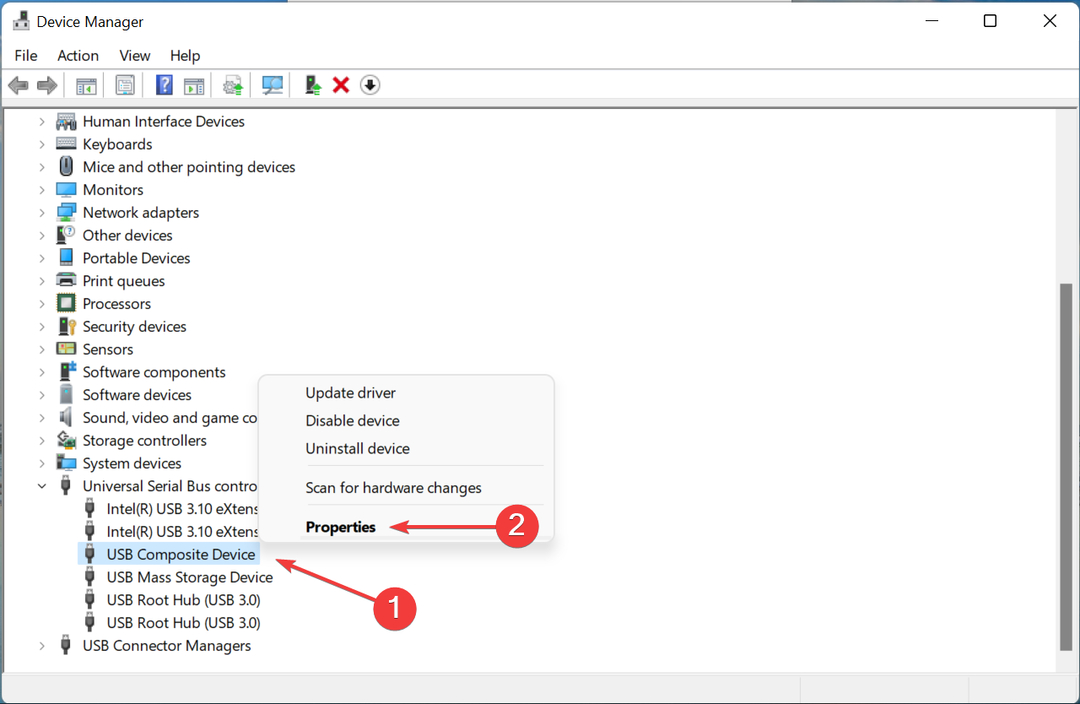
- ნავიგაცია დეტალები ჩანართი.
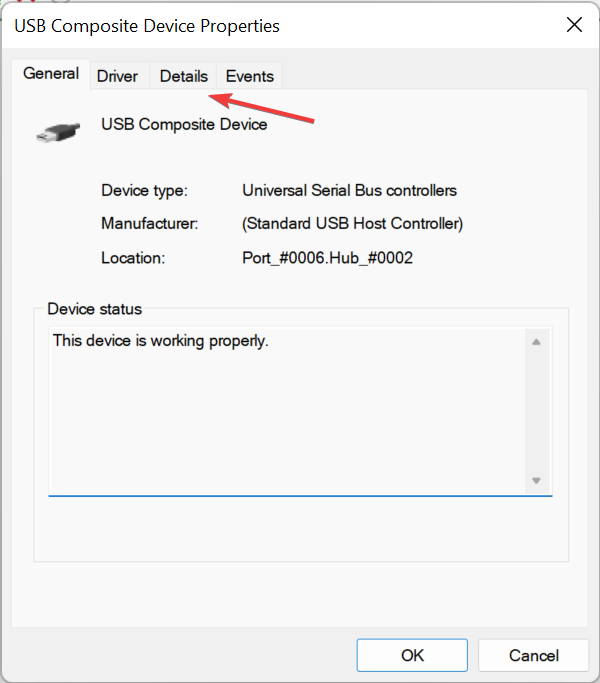
- დააწკაპუნეთ საკუთრება ჩამოსაშლელი მენიუ და აირჩიეთ ტექნიკის ID პარამეტრების სიიდან.
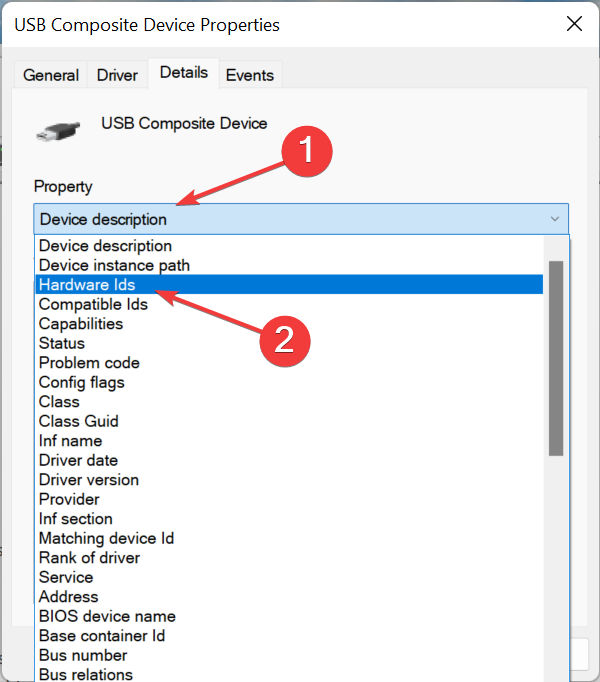
- ახლა, გვერდით ნომერი VID ან ვენი არის გამყიდველის ID.
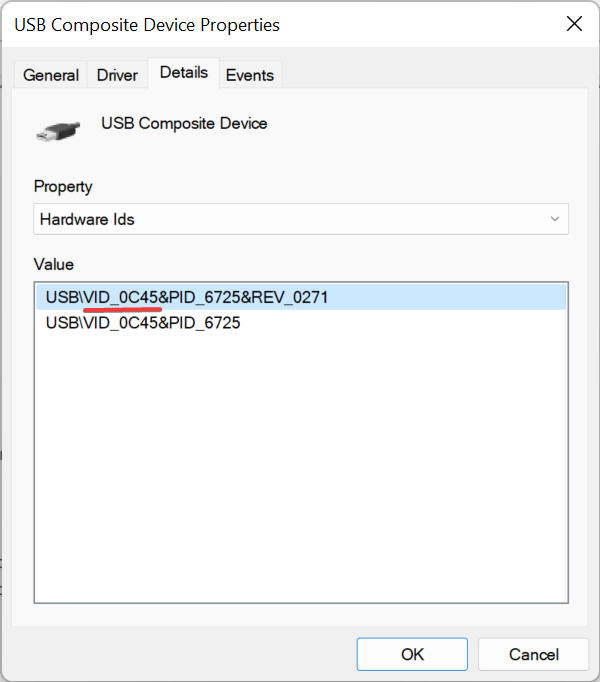
- თქვენ ასევე შეგიძლიათ დააწკაპუნოთ მასზე მარჯვენა ღილაკით, აირჩიეთ კოპირებადა პირდაპირ მოძებნეთ Გამყიდველი.
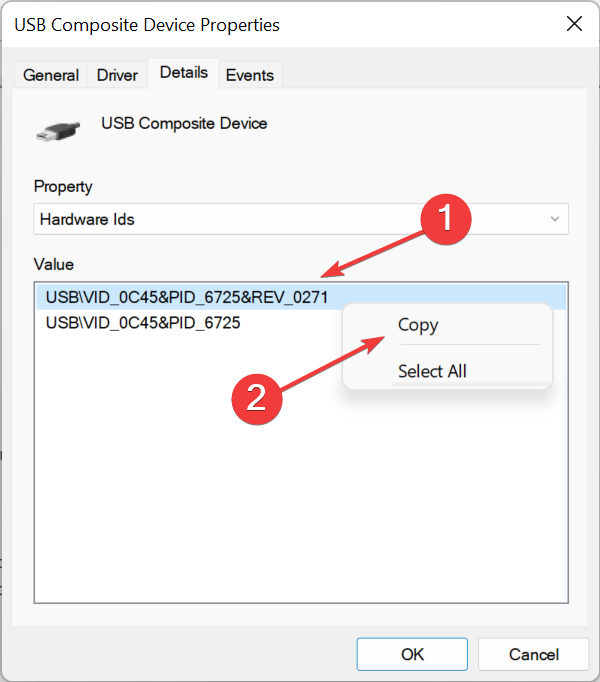
როგორ მოვძებნო გამყიდველი გამყიდველის ID-ის გამოყენებით?
მას შემდეგ რაც გექნებათ გამყიდველის ID ან მთელი საიდენტიფიკაციო ნომერი (სიმბოლოების სტრიქონი, საიდანაც ჩვენ ამოვიღეთ გამყიდველის ID), გამყიდველის დადგენა არ იქნება რთული ამოცანა. უბრალოდ მოძებნეთ გამყიდველის ID გამოყენებით a საიმედო საძიებო სისტემა.
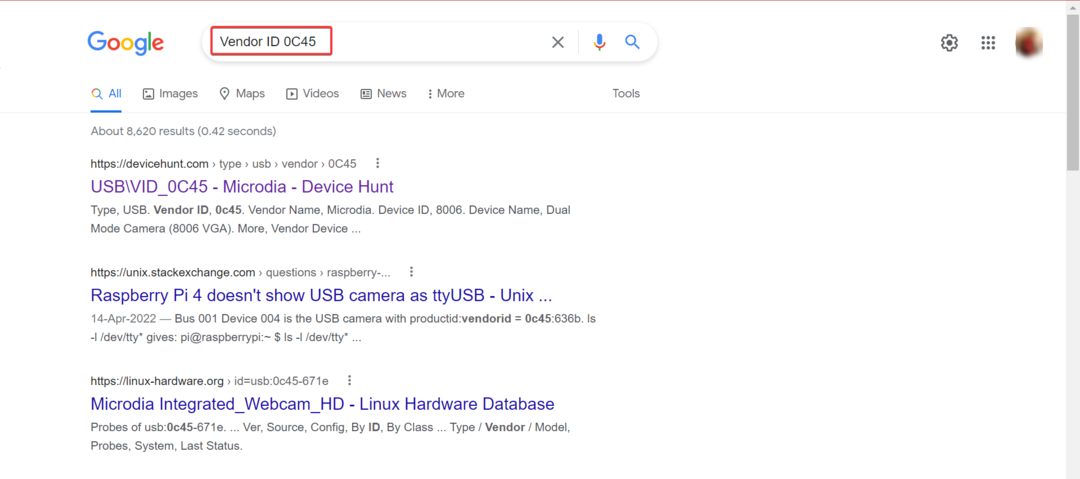
უბრალოდ გადახედეთ ძიების შედეგს და იპოვით საიმედო ვებსაიტს მოწყობილობის ID-ების მომწოდებლის ID-ების სიით. გადახედეთ მას უცნობი მოწყობილობის იდენტიფიცირებისთვის და შემდეგ დააინსტალირეთ დრაივერები ამისთვის.
ამგვარად შეგიძლიათ იპოვოთ მომწოდებლის ID მოწყობილობის მენეჯერში და გამოიყენოთ იგი როგორც გამყიდველის, ასევე მოწყობილობის იდენტიფიცირებისთვის, მაშინაც კი, თუ კომპიუტერი არ ცნობს მას.
ასევე, გაიგეთ როგორ შეამოწმოთ მოწყობილობის მენეჯერი შესულია Windows 11-ში.
თუ თქვენ გაქვთ რაიმე სხვა შეკითხვა ან გსურთ, რომ გავაშუქოთ გარკვეული თემა, ნუ მოგერიდებათ კომენტარის დატოვება ქვემოთ.
 ჯერ კიდევ გაქვთ პრობლემები?გაასწორეთ ისინი ამ ხელსაწყოთი:
ჯერ კიდევ გაქვთ პრობლემები?გაასწორეთ ისინი ამ ხელსაწყოთი:
- ჩამოტვირთეთ ეს PC Repair Tool შესანიშნავად შეფასდა TrustPilot.com-ზე (ჩამოტვირთვა იწყება ამ გვერდზე).
- დააწკაპუნეთ სკანირების დაწყება იპოვონ Windows-ის პრობლემები, რამაც შეიძლება გამოიწვიოს კომპიუტერის პრობლემები.
- დააწკაპუნეთ შეკეთება ყველა დაპატენტებულ ტექნოლოგიებთან დაკავშირებული პრობლემების გადასაჭრელად (ექსკლუზიური ფასდაკლება ჩვენი მკითხველებისთვის).
Restoro ჩამოტვირთულია 0 მკითხველი ამ თვეში.